วิธีฝังวิดีโอใน WordPress: YouTube, Facebook, Vimeo, TikTok
เผยแพร่แล้ว: 2023-01-03วิดีโอเป็นหนึ่งในทรัพย์สินที่มีค่าที่สุดในชุดเครื่องมือสำหรับเจ้าของเว็บไซต์ การเพิ่มวิดีโอในไซต์ของคุณสามารถช่วยสร้างความเชื่อมั่นของผู้เข้าชม ปรับปรุงอัตราการแปลง และทำให้ไซต์ของคุณน่าสนใจยิ่งขึ้นสำหรับเครื่องมือค้นหา
ในบทความนี้ คุณจะได้เรียนรู้วิธีเพิ่มวิดีโอไปยังไซต์ WordPress ของคุณโดยการฝังวิดีโอจากแหล่งที่มานอกไซต์ เช่น YouTube, Vimeo, TikTok, Instagram และ Facebook และโดยการอัปโหลดไปยังไซต์ของคุณโดยตรงโดยใช้บล็อค WordPress
เริ่มต้นด้วยการดูเหตุผลสำคัญบางประการ ที่ คุณควรรวมวิดีโอไว้ในไซต์ของคุณ
ข้อดีของการรวมวิดีโอไว้ในไซต์ของฉันคืออะไร
เว็บไซต์ที่ประสบความสำเร็จได้รับการปรับให้เหมาะสมสำหรับผู้เยี่ยมชมทั้งที่เป็นมนุษย์และไม่ใช่มนุษย์ (บอทค้นหา) เป้าหมายคือให้ไซต์ของคุณให้บริการผู้ชมทั้งสองกลุ่มผ่านเนื้อหาที่มีการจัดระเบียบอย่างดี เข้าถึงได้ และเป็นประโยชน์ วิดีโอมีประโยชน์หลายอย่างที่นี่
วิดีโอสามารถช่วยผู้เยี่ยมชมของคุณได้อย่างไร
มนุษย์ใช้ข้อมูลในการตัดสินใจ เช่น "ฉันควรซื้อผลิตภัณฑ์นี้หรือไม่" และ "นี่เป็นองค์กรที่ดีสำหรับฉันที่จะสนับสนุนหรือไม่" ดังนั้นการให้ข้อมูลที่พวกเขาต้องการเพื่อให้พวกเขารู้สึกสบายใจในการดำเนินการซื้อหรือลงชื่อสมัครใช้นำไปสู่ Conversion ที่เพิ่มขึ้น
วิดีโอที่แสดงข้อเสนอหรือภารกิจที่ดำเนินการอยู่ช่วยให้ผู้คนจินตนาการถึงผลกระทบที่อาจเกิดขึ้นกับชีวิตของตนเองได้ดีขึ้น วิดีโอ "พบปะเจ้าของ" และ "พบปะกับทีม" สร้างความเชื่อมโยงระหว่างมนุษย์กับผู้คนที่อยู่เบื้องหลังแบรนด์ของคุณ วิดีโอแนะนำวิธีการและการศึกษาทำให้คุณเป็นผู้เชี่ยวชาญที่เชื่อถือได้และมีอำนาจในหมวดหมู่ของคุณ
เมื่อจับคู่วิดีโอกับเนื้อหาที่เป็นลายลักษณ์อักษรแล้ว ยังทำให้เจ้าของไซต์มีโอกาสที่จะดึงดูดรูปแบบการเรียนรู้และความต้องการทางปัญญาที่หลากหลาย ด้วยตัวเลือกเพิ่มเติมในการแยกแยะเนื้อหาของคุณ คุณจะสร้างผลกระทบต่อผู้ชมที่กว้างขึ้นและขยายการเข้าถึงของคุณ
วิดีโอสามารถช่วยผลการค้นหาของคุณได้อย่างไร
การเพิ่มเนื้อหาวิดีโอสามารถเปิดช่องทางใหม่ให้ผู้คนค้นพบไซต์ของคุณ ทำให้เนื้อหาของคุณมีโอกาสที่จะดึงดูดผู้เข้าชมผ่านผลการค้นหาวิดีโออีกครั้ง และหากคุณโฮสต์วิดีโอของคุณบนแพลตฟอร์มเช่น YouTube คุณยังอาจดึงดูดความสนใจมายังวิดีโอของคุณจากผู้ชมที่มีอยู่ของ YouTube
นอกเหนือจากการดึงดูดสายตาไปที่ตัววิดีโอแล้ว เครื่องมือค้นหายังมีแนวโน้มที่จะจัดอันดับหน้าที่มีอยู่ของคุณเมื่อคุณเพิ่มเนื้อหาวิดีโอ วิดีโอมีแนวโน้มที่จะเพิ่มระยะเวลาที่ผู้เข้าชมใช้ในหน้าเว็บ ซึ่งเป็นสัญญาณบอก Google ว่าผู้คนกำลังเพลิดเพลินกับเนื้อหาที่พบ และหาก Google เชื่อว่าผู้เยี่ยมชมได้รับประสบการณ์อันมีค่า พวกเขาก็มีแนวโน้มที่จะเลื่อนหน้าขึ้นไปในอันดับที่สูงขึ้น
นอกจากนี้ Google ยังชอบเนื้อหาที่สดใหม่อย่างต่อเนื่อง ไม่ว่าจะเป็นวิดีโอหรืออื่นๆ ดังนั้น การเพิ่มสื่อสมบูรณ์ในเพจของคุณจึงส่งผลดีต่อผลลัพธ์ของคุณ
วิธีฝังวิดีโอใน WordPress
คุณสามารถฝังวิดีโอจากแหล่งต่างๆ บนเว็บไซต์ WordPress ของคุณได้อย่างง่ายดาย มาดูกันว่าเป็นอย่างไร
ฝังวิดีโอ YouTube โดยวาง URL
หากคุณวาง URL วิดีโอ YouTube ของคุณลงในบล็อกย่อหน้าในบรรทัดของตัวเอง WordPress จะสร้างบล็อกวิดีโอ YouTube โดยอัตโนมัติ ซึ่งคุณสามารถปรับแต่งได้โดยใช้แถบเครื่องมือบล็อก
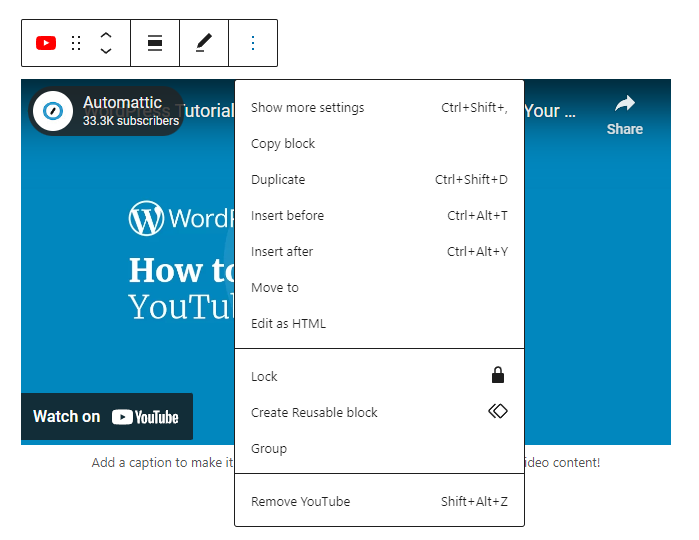
คัดลอก URL สำหรับวิดีโอของคุณจากแถบที่อยู่บนหน้า YouTube หรือคลิกปุ่ม แชร์ สำหรับวิดีโอและคัดลอกลิงก์จากหน้าต่างป๊อปอัป ใช้ช่องทำเครื่องหมาย เริ่มที่ เพื่อเลือกจุดเริ่มต้นที่กำหนดเองหากคุณต้องการ ตัวเลือกนี้จะอัปเดตลิงก์ ดังนั้นโปรดคัดลอก URL หลังจากตั้งค่าเวลาเริ่มต้น
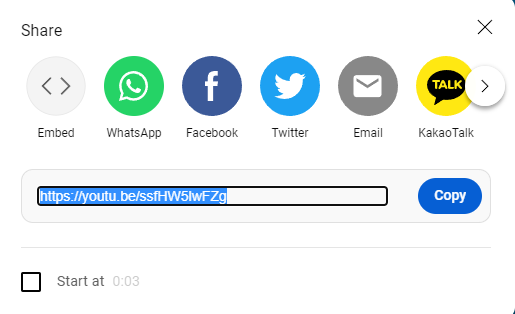
ฝังวิดีโอ YouTube โดยใช้บล็อก YouTube
คลิกไอคอน + หรือพิมพ์ /y เพื่อเปิดหน้าต่างการค้นหาแบบบล็อกโดยให้ YouTube เป็นตัวเลือกแรก เลือกบล็อก YouTube ป้อน URL ของวิดีโอ แล้วคลิก ฝัง
หรือหากคุณวางลิงก์ YouTube ลงในบล็อกวิดีโอ WordPress จะแปลงเป็นบล็อก YouTube โดยอัตโนมัติ
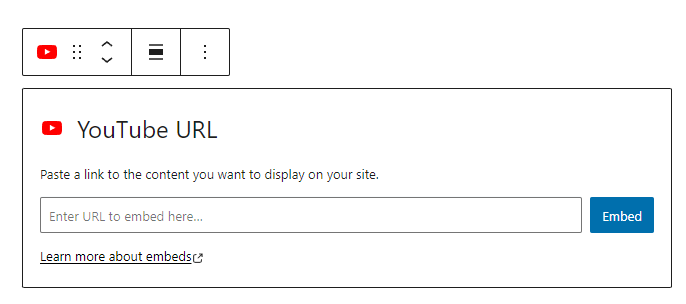
คุณสามารถเรียนรู้เพิ่มเติมเกี่ยวกับการบล็อก YouTube และการตั้งค่าได้ในหน้าสนับสนุน WordPress.org สำหรับการฝัง YouTube
ฝังวิดีโอ Facebook โดยวาง URL
นี่เป็นวิธีที่เร็วที่สุดในการฝังวิดีโอ Facebook ใน WordPress หากคุณวาง URL วิดีโอ Facebook ของคุณลงในบล็อกย่อหน้าในบรรทัดของตัวเอง WordPress จะสร้างบล็อกฝังโดยอัตโนมัติ ซึ่งคุณสามารถปรับแต่งได้โดยใช้แถบเครื่องมือบล็อก
รับ URL ของวิดีโอโดยคลิกที่การประทับเวลาของโพสต์บน Facebook ซึ่งอยู่ติดกับไอคอนการเปิดเผยโพสต์ ซึ่งจะแสดงให้คุณเห็นว่าวิดีโอนั้นเป็นแบบสาธารณะหรือไม่ คุณจะเห็นไอคอนลูกโลกและพร้อมสำหรับการแบ่งปัน โพสต์ และ ไทม์ไลน์ของบุคคลหรือเพจต้องตั้งค่าเป็นสาธารณะเพื่อให้การฝังทำงานได้
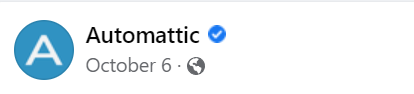
จากนั้นคุณจะอยู่ในหน้าวิดีโอที่มี URL โดยตรงเช่นนี้
ฝังวิดีโอ Facebook โดยใช้บล็อก Facebook
คลิกไอคอน + หรือพิมพ์ /fa เพื่อเปิดหน้าต่างค้นหาบล็อกโดยให้ Facebook เป็นตัวเลือกแรก เลือกประเภทบล็อก Facebook ป้อน URL แล้วคลิก ฝัง
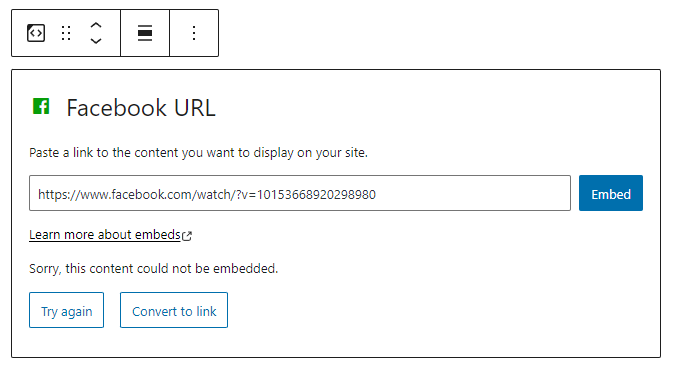
ฝังวิดีโอ Facebook Live
คลิกลิงก์แชร์ของวิดีโอใน Facebook จากนั้นเลือก ฝัง
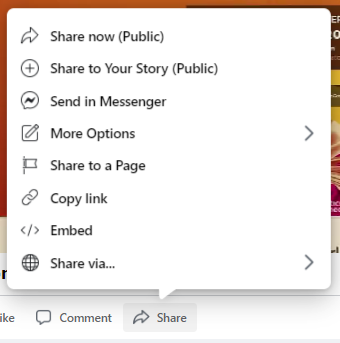
ตัวเลือกการปรับแต่ง ได้แก่ ช่องทำเครื่องหมายเพื่อรวมโพสต์แบบเต็มและช่องสำหรับเลือกเวลาเริ่มต้นที่ต้องการ เลือกตัวเลือกเหล่านั้นก่อนคลิกปุ่ม คัดลอกรหัส เนื่องจากการเลือกของคุณจะอัปเดตรหัส
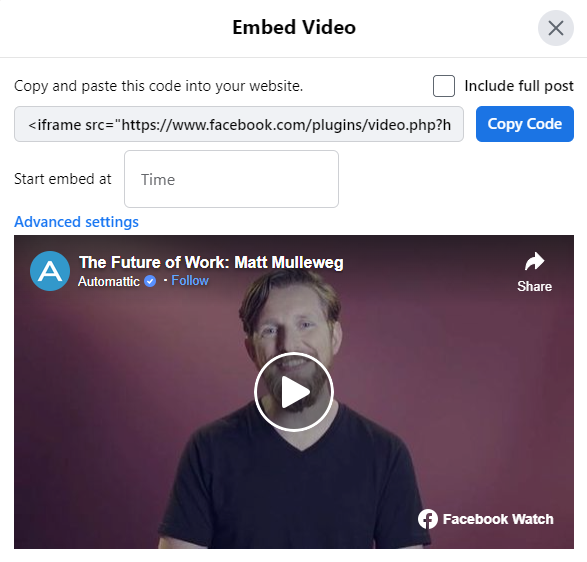
คลิกลิงก์ การตั้งค่าขั้นสูง เพื่อปรับแต่งเครื่องเล่นวิดีโอของคุณโดยใช้ Embedded Video Player Configurator คุณสามารถใช้เครื่องมือนี้สำหรับทั้งวิดีโอ Facebook และวิดีโอ Facebook Live
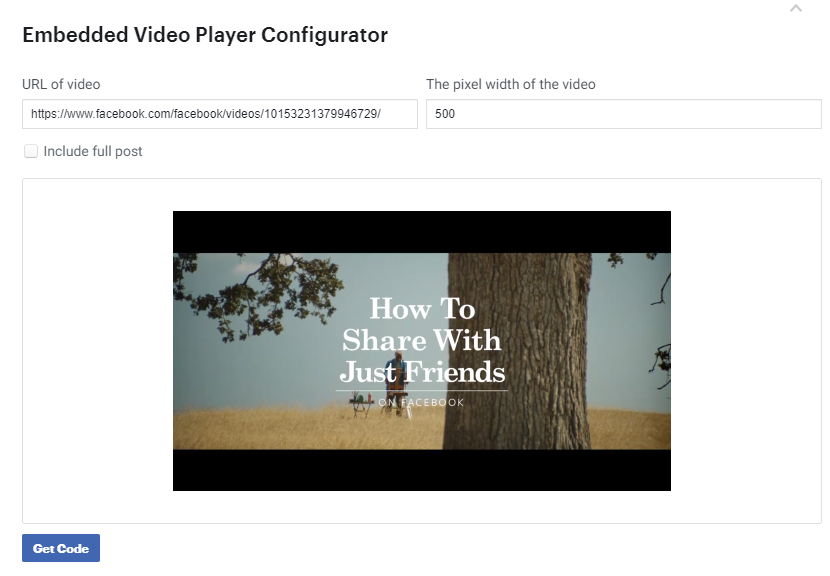
วาง URL ของวิดีโอ Facebook Live ของคุณ เลือกตัวเลือกการกำหนดค่า คลิกรับ รหัส และคัดลอกข้อมูลโค้ด HTML ใช้โค้ด iFrame เพื่อการใช้งานที่ง่ายขึ้น เนื่องจากวิธี JavaScript SDK กำหนดให้คุณต้องเพิ่มโค้ดที่กำหนดเองลงในไฟล์ธีม WordPress ของคุณ
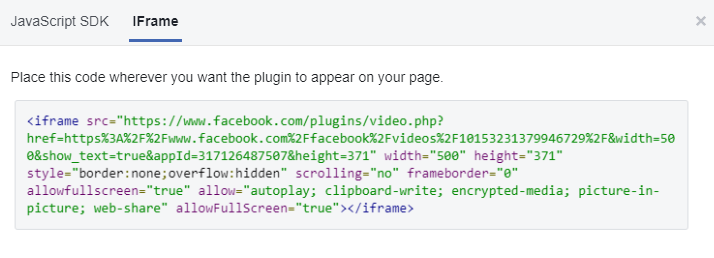
สำหรับการปรับแต่งรายการเพิ่มเติม รวมถึงการเล่นอัตโนมัติ การโหลดแบบ Lazy Load และคำบรรยาย คุณสามารถปรับแต่งโค้ดสำหรับฝังได้ด้วยตนเองโดยใช้การตั้งค่าที่อธิบายไว้ในหน้า Meta สำหรับนักพัฒนาสำหรับ Embedded Video & Live Video Player
เมื่อคุณคัดลอกโค้ด iFrame แล้ว ให้วางลงในบล็อก HTML ที่กำหนดเอง คลิกลิงก์ ดูตัวอย่าง เพื่อดูวิดีโอที่ฝังไว้ก่อนที่จะเผยแพร่เพจ
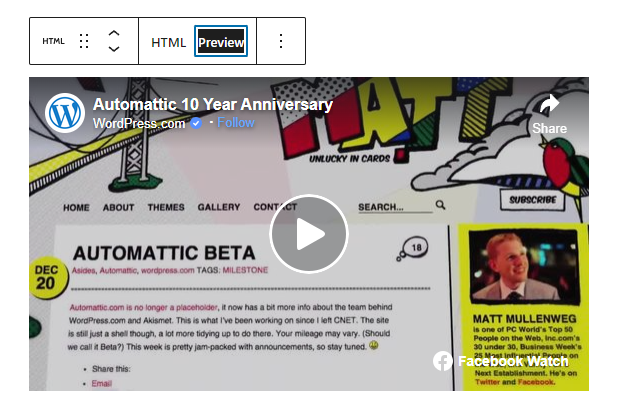
ฝังวิดีโอ Instagram โดยวาง URL
นี่เป็นวิธีที่เร็วที่สุดในการฝังวิดีโอ Instagram ใน WordPress หากคุณวาง URL วิดีโอ/รีล Instagram ของคุณลงในบล็อกย่อหน้าในบรรทัดของตัวเอง WordPress จะสร้างบล็อกฝังโดยอัตโนมัติ ซึ่งคุณสามารถปรับแต่งได้โดยใช้แถบเครื่องมือบล็อก
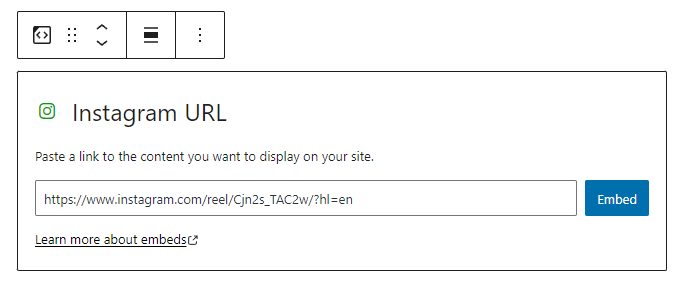
ใน Instagram ให้คัดลอก URL สำหรับวิดีโอของคุณโดยคลิกไอคอนเมนูสามจุดที่ด้านบนขวาของหน้าต่าง แล้วเลือก คัดลอกลิงก์ ลิงก์จะถูกคัดลอกไปยังคลิปบอร์ดของคุณโดยอัตโนมัติ
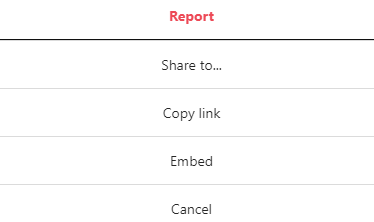
ฝังวิดีโอ Instagram โดยใช้บล็อก Instagram
คลิกไอคอน + หรือพิมพ์ /ins เพื่อเปิดหน้าต่างค้นหาบล็อกโดยให้ Instagram เป็นตัวเลือกแรก เลือกประเภทบล็อกของ Instagram ป้อน URL ของวิดีโอ แล้วคลิก ฝัง
ฝังวิดีโอ Instagram ด้วยรหัสฝังของ Instagram
ใน Instagram ให้คลิกไอคอนเมนูสามจุดที่ด้านบนขวาของหน้าต่าง แล้วเลือก ฝัง หน้าต่างจะเปิดขึ้นพร้อมกับโค้ดสำหรับฝังและปุ่มสำหรับ “คัดลอกโค้ดสำหรับฝัง” ช่องทำเครื่องหมายจะให้คุณมีตัวเลือกในการ " รวมคำอธิบายภาพ " หากคุณใช้ตัวเลือกนั้น โปรดตรวจสอบก่อนที่จะคัดลอก เนื่องจากการเลือกของคุณจะอัปเดตโค้ด
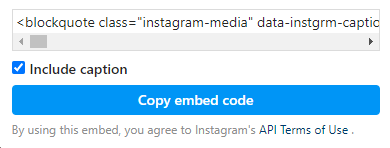
เมื่อคุณคัดลอกโค้ดสำหรับฝัง Instagram แล้ว ให้วางลงในบล็อก HTML ที่กำหนดเอง คลิกลิงก์ดูตัวอย่างเพื่อดูวิดีโอที่ฝังไว้ก่อนที่จะเผยแพร่เพจ
ฝังวิดีโอ TikTok โดยวาง URL
นี่เป็นวิธีที่เร็วที่สุดในการฝังวิดีโอ TikTok ใน WordPress หากคุณวาง URL ของวิดีโอ TikTok ลงในบล็อกย่อหน้าในบรรทัดของตัวเอง WordPress จะสร้างบล็อก TikTok โดยอัตโนมัติ ซึ่งคุณสามารถปรับแต่งได้โดยใช้แถบเครื่องมือบล็อก
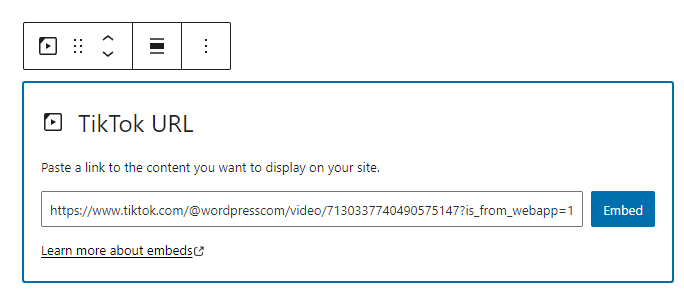
หากต้องการรับ URL ของวิดีโอ TikTok ให้ไปที่ TikTok หน้าวิดีโอแล้วคลิก คัดลอกลิงก์

ฝังวิดีโอ TikTok โดยใช้บล็อก TikTok
คลิกไอคอน + หรือพิมพ์ /tik เพื่อเปิดหน้าต่างค้นหา Block Library โดยมี TikTok เป็นตัวเลือกแรก เลือกประเภทบล็อกของ TikTok ป้อน URL แล้วคลิก ฝัง
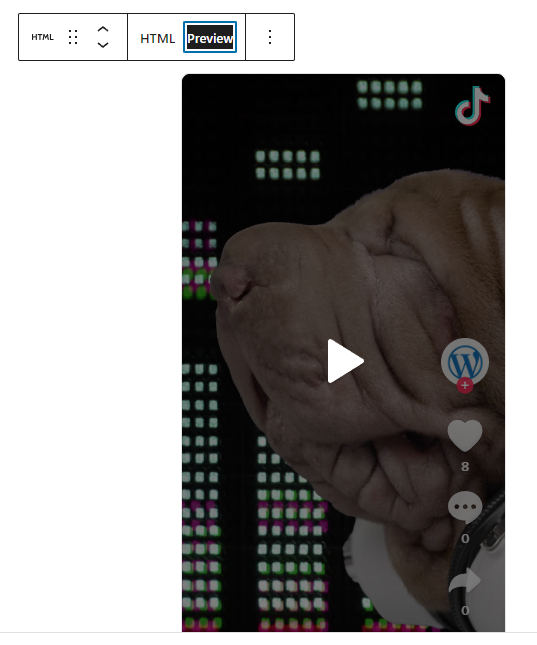
ฝังวิดีโอ Vimeo โดยวาง URL
นี่เป็นวิธีที่รวดเร็วที่สุดในการฝังวิดีโอ Vimeo ใน WordPress หากคุณวาง URL ของวิดีโอ Vimeo ลงในบล็อกย่อหน้าในบรรทัดของตัวเอง WordPress จะสร้างบล็อก Vimeo โดยอัตโนมัติ ซึ่งคุณสามารถปรับแต่งได้โดยใช้แถบเครื่องมือบล็อก

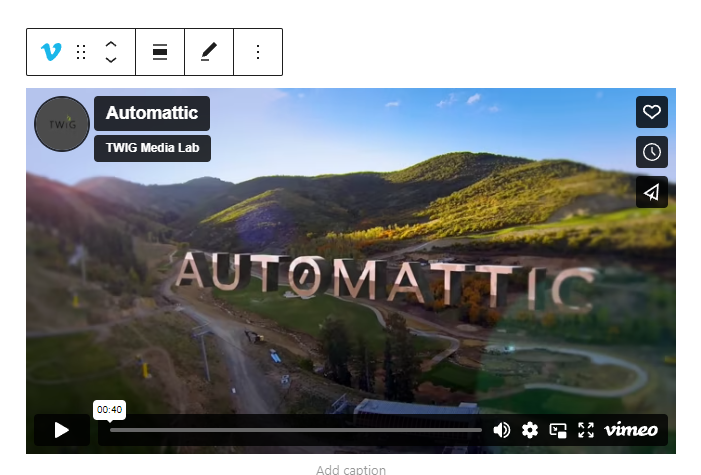
คัดลอก URL สำหรับวิดีโอของคุณจากแถบที่อยู่บนหน้า Vimeo หรือคลิกไอคอนแบ่งปันบนหน้านั้นแล้วคัดลอกลิงก์จากหน้าต่างป๊อปอัป ใช้กล่องกาเครื่องหมาย เริ่มวิดีโอที่ เพื่อเลือกจุดเริ่มต้นที่กำหนดเองสำหรับวิดีโอ ตัวเลือกนี้จะอัปเดตลิงก์ ดังนั้นโปรดคัดลอกลิงก์ หลังจาก ตั้งเวลาเริ่มต้นแล้ว
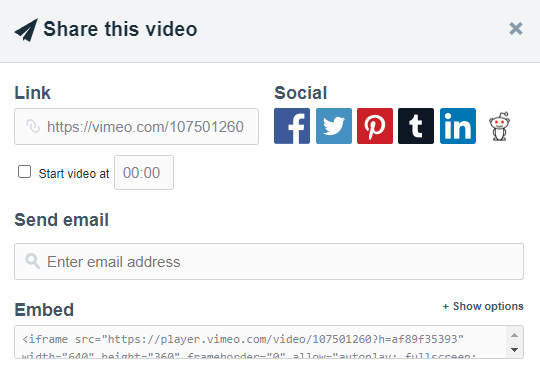
ฝังวิดีโอ Vimeo โดยใช้บล็อก Vimeo
คลิกไอคอน + หรือพิมพ์ /vim เพื่อเปิดหน้าต่างค้นหาบล็อกด้วย Vimeo เป็นตัวเลือกแรก เลือกประเภทบล็อก Vimeo ป้อน URL ของวิดีโอ แล้วคลิก ฝัง
หากคุณวางลิงก์ Vimeo ลงในบล็อกวิดีโอ WordPress จะแปลงเป็นบล็อก Vimeo โดยอัตโนมัติ
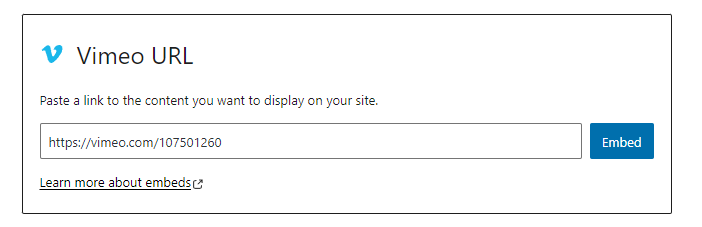
คุณสามารถเรียนรู้เพิ่มเติมเกี่ยวกับวิธีฝังวิดีโอ Vimeo ได้ที่หน้าสนับสนุนของ WordPress.org สำหรับการฝัง Vimeo
โซลูชันการโฮสต์และการฝังวิดีโอที่ดีที่สุดสำหรับ WordPress
Jetpack VideoPress เป็นโฮสติ้งวิดีโอที่สร้างขึ้นสำหรับ WordPress ด้วย Jetpack VideoPress เมื่อคุณเพิ่มวิดีโอลงในหน้าหรือโพสต์ วิดีโอนั้นจะถูกอัปโหลดไปยังระบบคลาวด์ของ WordPress.com โดยอัตโนมัติ และสามารถจัดการได้ผ่าน Media Library วิดีโอจะถูกแปลงเป็นวิดีโอสตรีมมิ่งและโฮสต์บนเซิร์ฟเวอร์ WordPress.com โดยใช้ประโยชน์จากเครือข่ายการจัดส่งเนื้อหาทั่วโลก (CDN) เพื่อประสบการณ์การใช้งานที่รวดเร็ว
Jetpack VideoPress ตอบสนองและมีตัวเลือกการปรับแต่งขั้นสูงเพื่อให้ตรงกับแบรนด์ของไซต์ของคุณ (ยังสามารถปรับเปลี่ยนโดยอัตโนมัติเพื่อให้เหมาะกับโทนสีของเนื้อหาวิดีโอ) นอกจากนี้ยังมอบประสบการณ์แบบไม่มีโฆษณาให้กับผู้ชม ความสามารถวิดีโอแบบภาพซ้อนภาพ และอื่นๆ อีกมากมาย
ฝังวิดีโอ Jetpack VideoPress โดยการลากและวาง
เมื่อคุณติดตั้ง Jetpack และซื้อแผนบริการที่มี Jetpack VideoPress หรือติดตั้งปลั๊กอินเฉพาะของ Jetpack VideoPress แล้ว คุณก็สามารถลากไฟล์วิดีโอจากเดสก์ท็อปไปยังบล็อกย่อหน้าได้ จากนั้น WordPress จะสร้างบล็อก VideoPress โดยอัตโนมัติ ซึ่งคุณสามารถปรับแต่งได้โดยใช้แถบเครื่องมือบล็อก
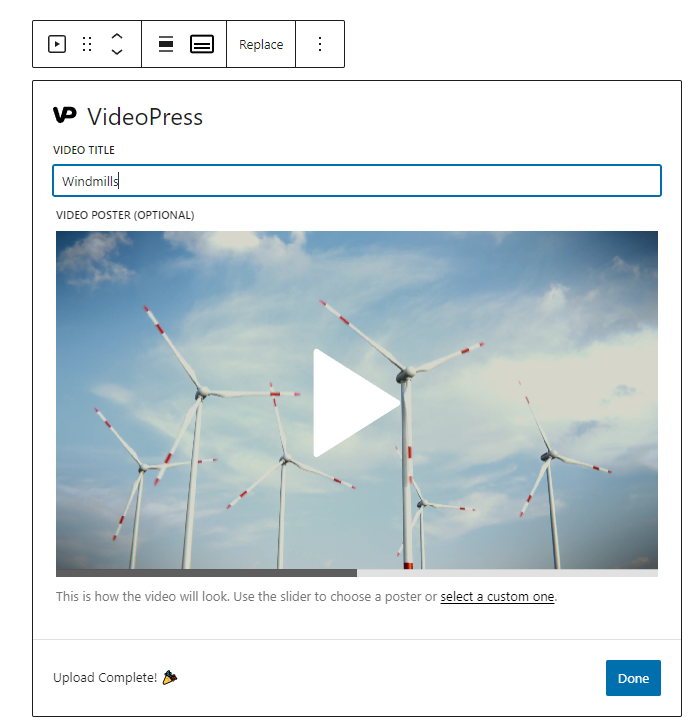
คลิกที่เมนูสามจุดแล้วเลือก "การตั้งค่าเพิ่มเติม" เพื่อเข้าถึงเครื่องเล่นและการตั้งค่าวิดีโอที่หลากหลาย เรียนรู้เพิ่มเติมเกี่ยวกับตัวเลือกการตั้งค่าต่างๆ ในบทความ เพิ่มวิดีโอโดยใช้ตัวแก้ไขบล็อก
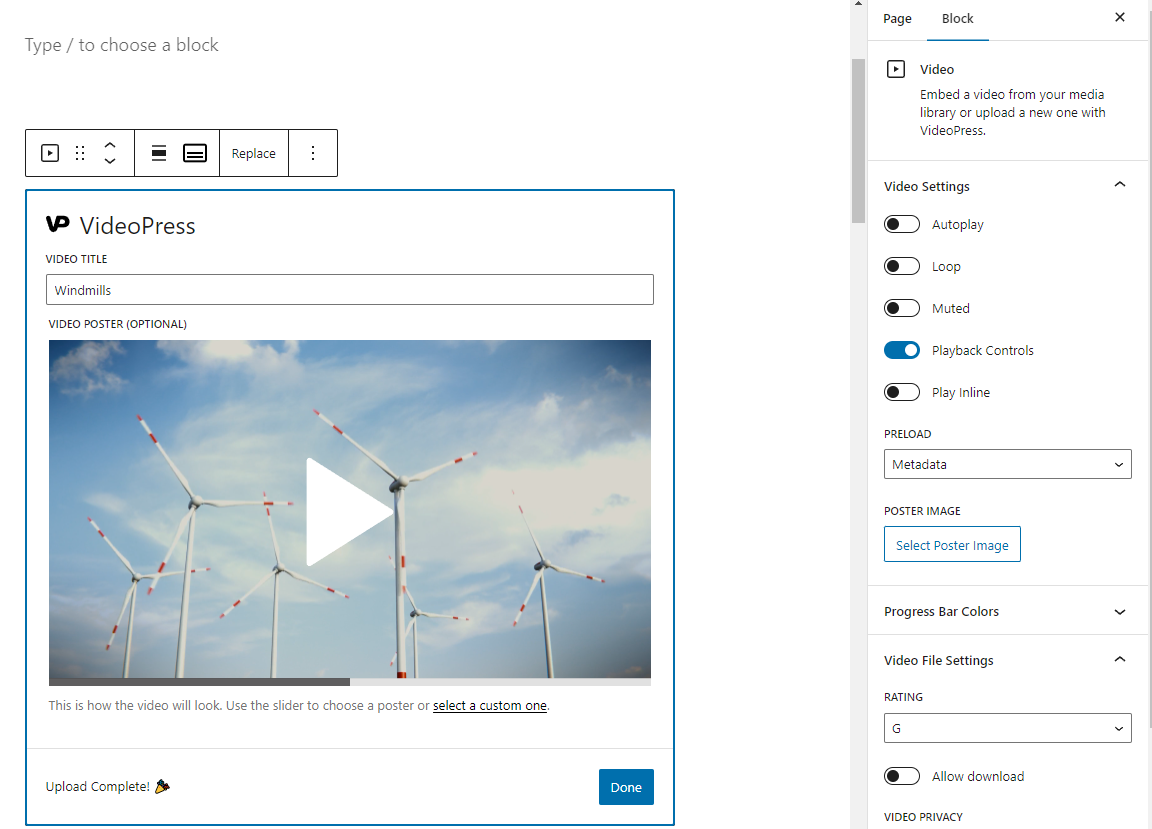
เมื่อคุณคลิกที่วิดีโอในไลบรารีสื่อของคุณ นอกจากฟิลด์ชื่อ คำอธิบาย และคำอธิบายภาพมาตรฐานแล้ว คุณยังสามารถจัดการระดับการบีบอัดไฟล์วิดีโอและการแชร์ ดาวน์โหลด และการตั้งค่าความเป็นส่วนตัวได้
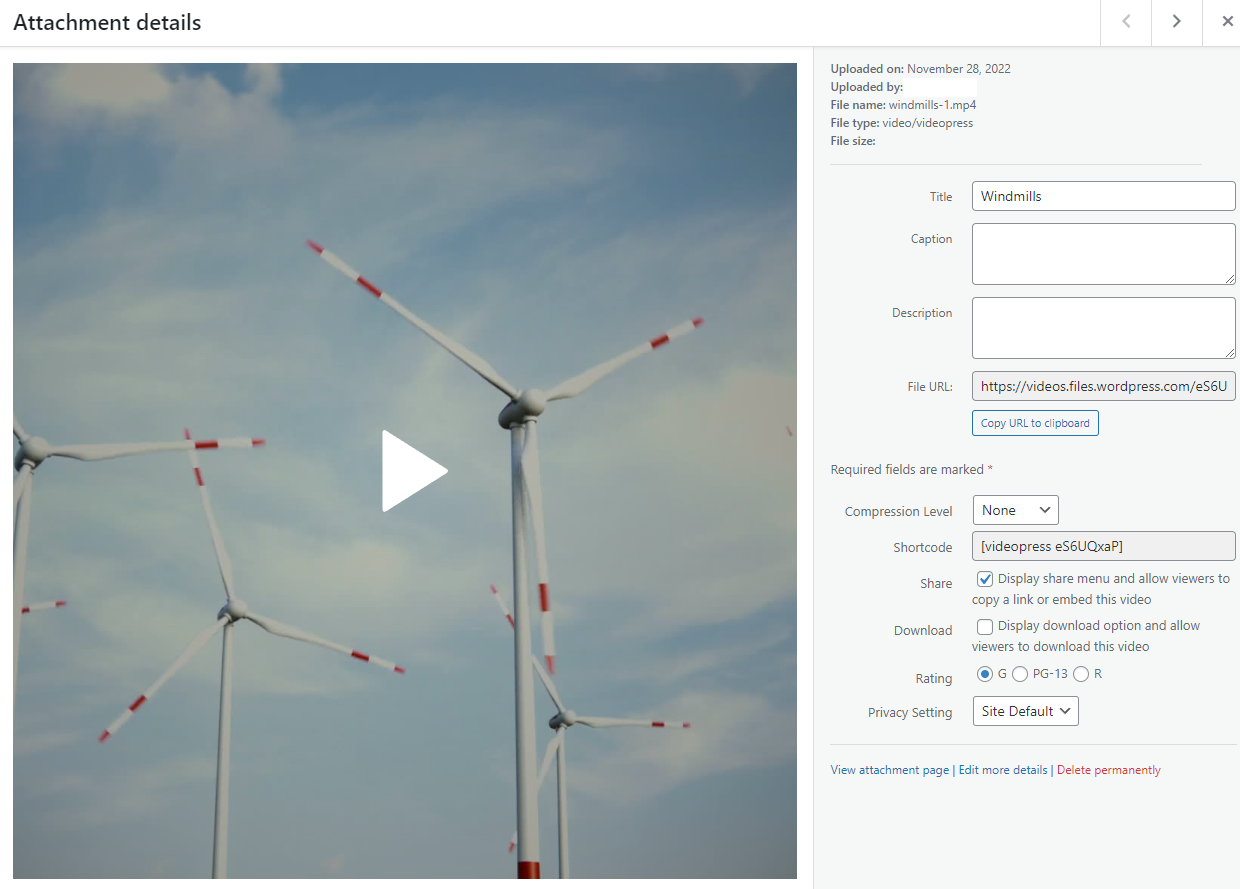
ฝังวิดีโอ Jetpack VideoPress โดยใช้บล็อก VideoPress
คลิกไอคอน + หรือพิมพ์ /videop เพื่อเปิดหน้าต่างค้นหาบล็อกด้วย VideoPress เป็นตัวเลือกแรก เลือกประเภทบล็อก VideoPress ป้อน URL ของวิดีโอ แล้วคลิก ฝัง
หากคุณต้องการใช้การบล็อกวิดีโอแทน แต่ให้วิดีโอของคุณโฮสต์บน Jetpack VideoPress แทนที่จะใช้บนเว็บไซต์ของคุณหรือแพลตฟอร์มเช่น YouTube คุณสามารถวางลิงก์ VideoPress ลงในบล็อกวิดีโอได้ และจะ ไม่ แปลงโดยอัตโนมัติ บล็อก VideoPress
บล็อก VideoPress และวิดีโอมีตัวเลือกต่าง ๆ ที่มีอยู่ในแผง การตั้งค่าเพิ่มเติม รับข้อมูลเพิ่มเติมเกี่ยวกับตัวเลือกการบล็อกวิดีโอจากหน้าสนับสนุน WordPress.org และตัวเลือกบล็อกวิดีโอจากบทความ Jetpack นี้
วิธีอัปโหลดวิดีโอไปยัง WordPress
การอัปโหลดวิดีโอไปยัง WordPress ทำได้ง่ายเพียงแค่ลากและวางไฟล์วิดีโอลงในบล็อกย่อหน้าใน Block Editor WordPress สร้างบล็อกวิดีโอและเพิ่มวิดีโอของคุณไปยังไลบรารีสื่อโดยอัตโนมัติ
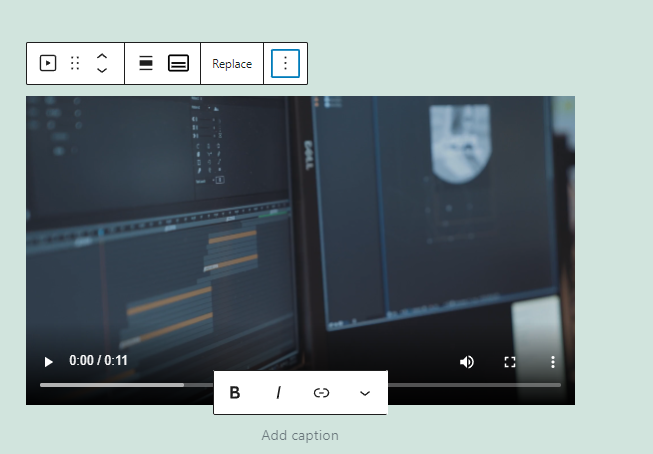
สำหรับข้อมูลเพิ่มเติมเกี่ยวกับวิธีเพิ่มวิดีโอ โปรดดูวิธีอัปโหลดวิดีโอไปยัง WordPress และเพิ่มลงในเพจหรือโพสต์
ปัญหาที่อาจเกิดขึ้นกับการอัปโหลดวิดีโอของคุณแทนการฝังคือเซิร์ฟเวอร์เว็บโฮสติ้งมาตรฐานจำนวนมากไม่ได้รับการปรับให้เหมาะสมสำหรับการสตรีม ทำให้โหลดช้าและการบัฟเฟอร์วิดีโอ อาจมีขีดจำกัดขนาดไฟล์ในการอัปโหลด ทำให้คุณไม่สามารถอัปโหลดไฟล์วิดีโอที่มีขนาดเกิน 250MB หรือ 500MB คุณยังสามารถเสียค่าใช้จ่ายเพิ่มเติมสำหรับการใช้ทรัพยากรมากเกินไป
ด้วย Jetpack VideoPress คุณสามารถอัปโหลดวิดีโอโดยตรงไปยังคลาวด์ WordPress.com ผ่านผู้ดูแลไซต์ของคุณ และหลีกเลี่ยงการอัปโหลดไฟล์หรือข้อจำกัดด้านขนาดไซต์ที่กำหนดโดยโฮสต์เว็บของคุณ อ่านเกี่ยวกับประโยชน์ของการใช้ Jetpack VideoPress ด้านล่าง ดูข้อมูลเพิ่มเติมเกี่ยวกับวิธีอัปโหลดวิดีโอ รวมถึงคำแนะนำเกี่ยวกับข้อมูลจำเพาะของไฟล์วิดีโอ ที่หน้าสนับสนุน Jetpack สำหรับการอัปโหลดวิดีโอของคุณ
คำถามที่พบบ่อยเกี่ยวกับการฝังวิดีโอใน WordPress
วิธีที่ง่ายที่สุดในการฝังวิดีโอบน WordPress คืออะไร?
วิธีที่ง่ายที่สุดในการฝังวิดีโอบน WordPress คือการวาง URL ของวิดีโอลงในบล็อกย่อหน้าในบรรทัดของตัวเอง WordPress จะแปลงลิงก์เป็นประเภทบล็อกที่เหมาะสมโดยอัตโนมัติ และคุณสามารถปรับแต่งได้จากที่นั่น
วิธีที่ง่ายที่สุดถัดไปคือการใช้บล็อกวิดีโอ ไม่ว่าจะเป็นบล็อกวิดีโอมาตรฐานหรือบล็อกเฉพาะ เช่น บล็อก YouTube, Vimeo หรือ TikTok วิธีการนี้จะเพิ่มขั้นตอนการเปิดใช้หน้าต่างการเลือกและการเลือกประเภทบล็อก
ระหว่างบล็อค WordPress และโค้ดฝังที่แพลตฟอร์มวิดีโอให้มา ไม่จำเป็นต้องใช้ปลั๊กอินเพิ่มเติมในการฝังวิดีโอ เหตุผลหลักในการใช้ปลั๊กอินคือเมื่อคุณต้องการความสามารถขั้นสูง เช่น การควบคุมโปรแกรมเล่นที่มากขึ้น การกำจัดโฆษณา ความสามารถในการควบคุมคำแนะนำตอนท้าย และการอนุญาตการรับชมที่กำหนดเอง ในกรณีนี้ ตัวเลือกที่ดีที่สุดคือ Jetpack VideoPress
จะเกิดอะไรขึ้นหาก URL ของวิดีโอที่ฝังไว้ของฉันไม่ทำงาน
มีสาเหตุหลายประการที่ทำให้การฝังวิดีโอล้มเหลว สิ่งแรกที่ต้องตรวจสอบคือการตั้งค่าความเป็นส่วนตัวของวิดีโอหรือโพสต์ เพจหรือช่องที่คุณพยายามแชร์วิดีโออาจถูกตั้งค่าเป็นส่วนตัวหรือตั้งค่าวิดีโอนั้นให้แสดงเฉพาะในบางไซต์เท่านั้น
ในกรณีเหล่านี้ คุณจะต้องลิงก์ไปยังวิดีโอแทนการฝัง หากเป็นวิดีโอ ของคุณ ที่คุณกำลังพยายามฝัง ให้ปรับการตั้งค่าความเป็นส่วนตัวของช่องและวิดีโอเพื่อให้สามารถแชร์ได้
สาเหตุที่เป็นไปได้อื่นๆ ได้แก่ ปลั๊กอินความปลอดภัย WordPress หรือปัญหาเกี่ยวกับส่วนขยายเบราว์เซอร์ ตัวอย่างเช่น ส่วนขยายความเป็นส่วนตัว DuckDuckGo บล็อกวิดีโอ Facebook และการฝังวิดีโออื่นๆ ที่ติดตามข้อมูลผู้ชม/ผู้เยี่ยมชม
แล้วลิงก์ไปยังวิดีโอแทนที่จะฝังใน WordPress ล่ะ
มีบางครั้งที่คุณอาจต้องการลิงก์ไปยังวิดีโอแทนการฝัง ไม่ สามารถฝังวิดีโอบางรายการในไซต์ของคุณได้เนื่องจากการตั้งค่าความเป็นส่วนตัวและการแบ่งปัน หากคุณต้องการให้ผู้ดูเห็น คุณต้องลิงก์ไปยังวิดีโอเหล่านั้น ตั้งค่าลิงก์ให้เปิดในแท็บใหม่ เพื่อให้หลังจากที่พวกเขาดูวิดีโอและปิดแท็บแล้ว พวกเขาจะยังคงเปิดไซต์ของคุณอยู่
การฝังและการอัปโหลดวิดีโอไปยัง WordPress แตกต่างกันอย่างไร
การฝัง
เมื่อคุณฝังวิดีโอบนไซต์ของคุณ ไซต์ต้นทางจะจัดการพื้นที่เก็บข้อมูลและการสตรีม ซึ่งช่วยประหยัดพื้นที่ดิสก์และแบนด์วิธของเจ้าของไซต์ ไซต์วิดีโอและโซเชียลขนาดใหญ่มีเซิร์ฟเวอร์และเครือข่ายที่สร้างมาเพื่อความเร็ว ดังนั้นวิดีโอจึงเริ่มต้นอย่างรวดเร็วและเล่นโดยไม่มีการบัฟเฟอร์
ข้อเสียของการฝังรวมถึงการสูญเสียการควบคุมการสร้างแบรนด์ บวกกับการแทรกโฆษณาและวิดีโอที่เกี่ยวข้องซึ่งอาจทำให้ผู้ดูเสียสมาธิและอาจนำพวกเขาออกจากไซต์ของคุณ
กำลังอัปโหลด
เมื่อคุณอัปโหลดวิดีโอไปยัง WordPress คุณจะสามารถควบคุมรูปลักษณ์และการควบคุมของผู้เล่นได้มากขึ้น โดยไม่ต้องมีแบรนด์ร่วม
ข้อเสียของการอัปโหลดวิดีโอของคุณรวมถึงปัญหาที่อาจเกิดขึ้นกับเวลาในการโหลดวิดีโอที่ช้าลงและความเร็วในการสตรีม รวมถึงขีดจำกัดการโฮสต์สำหรับขนาดไฟล์สูงสุดและพื้นที่เก็บข้อมูลโดยรวมที่อาจมีค่าใช้จ่ายสูงเมื่อเกิน
คุณสามารถแก้ไขปัญหาเหล่านี้ได้โดยใช้ Jetpack VideoPress
วิธีที่ดีที่สุดในการอัปโหลดวิดีโอไปยัง WordPress คืออะไร
ต่อไปนี้คือเหตุผลสำคัญบางประการที่ Jetpack VideoPress เป็นทางออกที่ดีที่สุดสำหรับการอัปโหลดวิดีโอไปยังไซต์ WordPress ของคุณ:
- มันให้ความสำคัญกับเนื้อหาของคุณ เครื่องเล่น VideoPress ไม่มีการสร้างแบรนด์ร่วมกัน ไม่มีโฆษณาที่ทำให้เสียสมาธิ และไม่มีลิงก์นอกสถานที่ที่จะนำผู้เข้าชมออกไป โปรแกรมเล่นสามารถปรับแต่งให้เข้ากับแบรนด์และสีไซต์ของคุณได้ และมีตัวเลือก "แถบค้นหาที่ปรับเปลี่ยนได้" ที่ปรับการแสดงผลให้ตรงกับสีของวิดีโอของคุณ
- ได้รับการออกแบบและสร้างขึ้นสำหรับ WordPress โดยเฉพาะ Jetpack VideoPress ผสานรวมอย่างสมบูรณ์กับผู้ดูแลระบบ WordPress ของคุณ ทำให้ติดตั้งและใช้งานได้ง่าย
- ให้การเล่นวิดีโอคุณภาพสูง (HD) ในความละเอียด 4k สูงสุด 60FPS ผู้เข้าชมสามารถใช้ตัวเลือกคุณภาพของผู้เล่นเพื่อเลือกรูปแบบที่ต้องการรับชมได้ตั้งแต่ 480p ถึง 4k
- ความเร็วประสิทธิภาพที่ยอดเยี่ยมหมายถึงการโหลดวิดีโอที่รวดเร็ว การสมัครสมาชิก Jetpack VideoPress รวมถึงการสตรีมความเร็วสูงพร้อมบิตเรตที่ปรับได้และ CDN ทั่วโลก
- ประกอบด้วยวิดีโอโฮสติ้ง 1TB ในระบบคลาวด์ WordPress.com และอัปโหลดไฟล์ได้สูงสุด 5GB ใช้ประโยชน์จากโครงสร้างพื้นฐานที่เชื่อถือได้ของ WordPress.com ในขณะที่หลีกเลี่ยงปัญหาที่อาจเกิดขึ้นและค่าธรรมเนียมเพิ่มเติมเนื่องจากการอัปโหลด พื้นที่เก็บข้อมูล และขีดจำกัดแบนด์วิธ
คุณสมบัติเพิ่มเติม ได้แก่ :
- ปุ่มภาพซ้อนภาพที่เปิดวิดีโอในหน้าต่างของตัวเองเพื่อการรับชมที่สะดวก
- ตัวเลือกสำหรับผู้เยี่ยมชมเพื่อเพิ่มหรือลดความเร็วในการเล่น
- เครื่องมือที่ช่วยให้ผู้ดูแลระบบหยุดชั่วคราวและกลับมาอัปโหลดวิดีโอต่อเมื่อจำเป็น
- ตัวเลือกความเป็นส่วนตัวเพื่อจำกัดการดูผู้เข้าชมไซต์ของคุณ
- ตัวเลือกในการทำให้วิดีโอของคุณพร้อมสำหรับการดาวน์โหลด
- สถิติวิดีโอผ่าน Jetpack เข้าถึงได้จากแดชบอร์ด WordPress ของคุณ
- ความสามารถในการเพิ่มคำบรรยาย คำอธิบายภาพ และบทในวิดีโอ
ฉันจะเรียนรู้เพิ่มเติมเกี่ยวกับ Jetpack VideoPress ได้ที่ไหน
VideoPress เป็นส่วนหนึ่งของชุด Jetpack มันรวมอยู่ในแผน Jetpack Complete หรือคุณสามารถรับแผน Jetpack VideoPress แยกต่างหาก ติดตั้งปลั๊กอินเพื่อทดสอบเวอร์ชันฟรี ซึ่งจะให้คุณโฮสต์วิดีโอสำหรับวิดีโอหนึ่งรายการที่มีขนาดสูงสุด 1GB
เรียนรู้เพิ่มเติมที่ Jetpack.com/videopress/
